无法切换中文输入法怎么办
更新时间:2024-04-03 16:56:39作者:yang
在使用Win10系统时,有时候会遇到无法切换中文输入法的问题,这时候就需要找到解决办法,可以尝试重新设置输入法选项、检查语言设置或尝试使用快捷键切换输入法等方法来解决输入法无法切换的情况。通过这些简单的操作,可以很快解决输入法切换的问题,提高工作效率。希望以上方法能帮助到遇到输入法问题的朋友们。
具体方法:
1.首先我们进入到系统之中,打开开始菜单中的设置面板。选择进入到语言选项中。

2.然后在左侧的标签栏里点击语言标签。
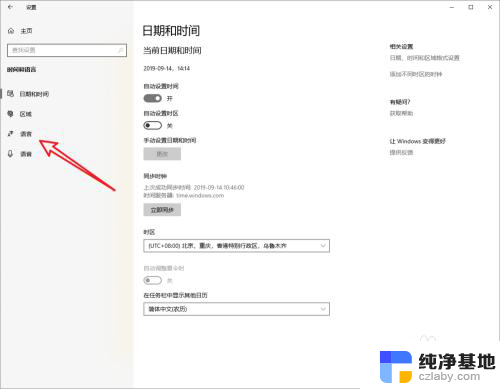
3.在右侧的其他设置中选择键盘设置。
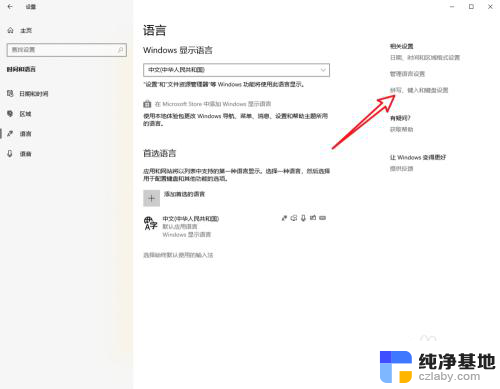
4.接着我们下拉页面,找到高级键盘设置选项。点击进入。
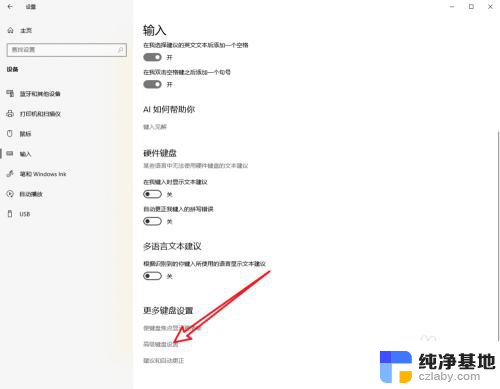
5.找到输入语言热键设置,点击一下。
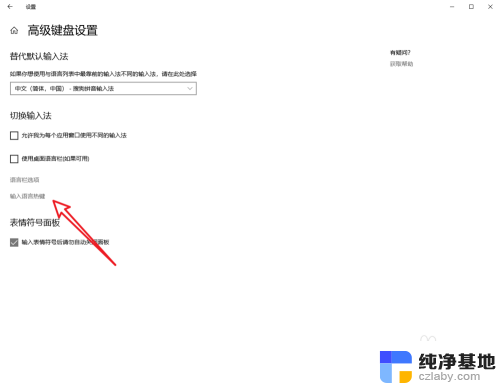
6.记住图中箭头所指的快捷键,或者修改这个操作的快捷键。保存之后就可以用快捷键切换输入法了。
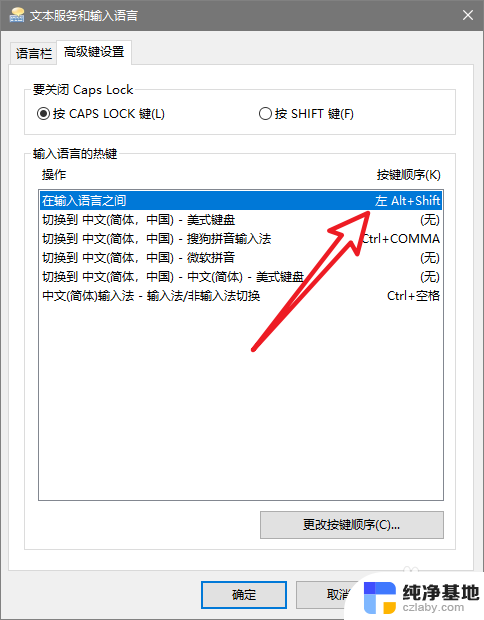
7.总结:
1.进入系统后打开设置面板,选择语言设置选项。
2.在语言设置中进入到高级键盘设置中。
3.进入输入法热键面板,查看或者修改热键确定保存。
4.使用热键切换输入法即可。
以上就是无法切换中文输入法怎么办的全部内容,如果有需要的用户,可以根据小编的步骤进行操作,希望对大家有所帮助。
- 上一篇: win10的windows照片查看器
- 下一篇: win10右键开始菜单没有控制面板
无法切换中文输入法怎么办相关教程
-
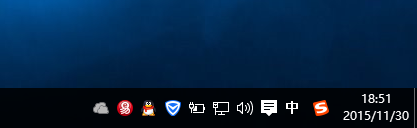 电脑输入法怎么切换中文
电脑输入法怎么切换中文2024-06-27
-
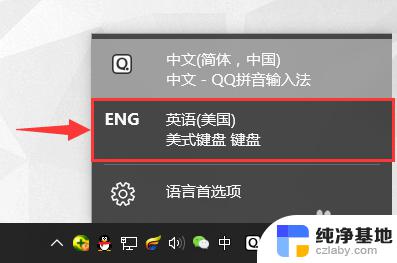 win10切换中英文输入法
win10切换中英文输入法2024-03-20
-
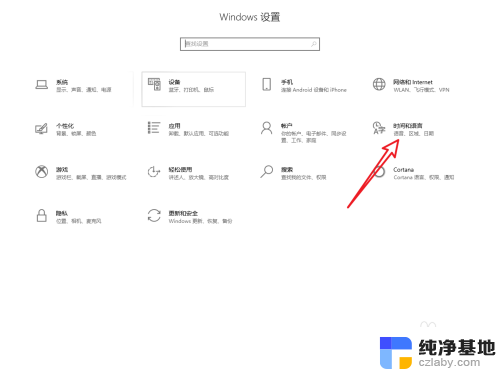 键盘不能切换输入法怎么办
键盘不能切换输入法怎么办2024-03-25
-
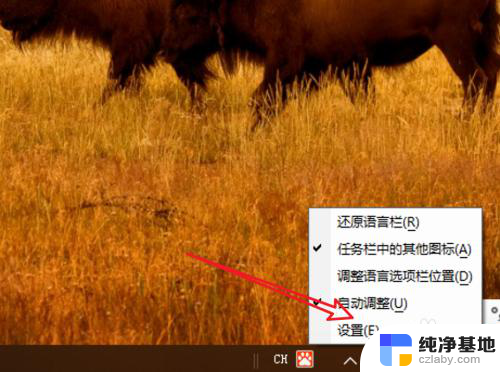 电脑切换英文输入法快捷键
电脑切换英文输入法快捷键2024-07-28
win10系统教程推荐